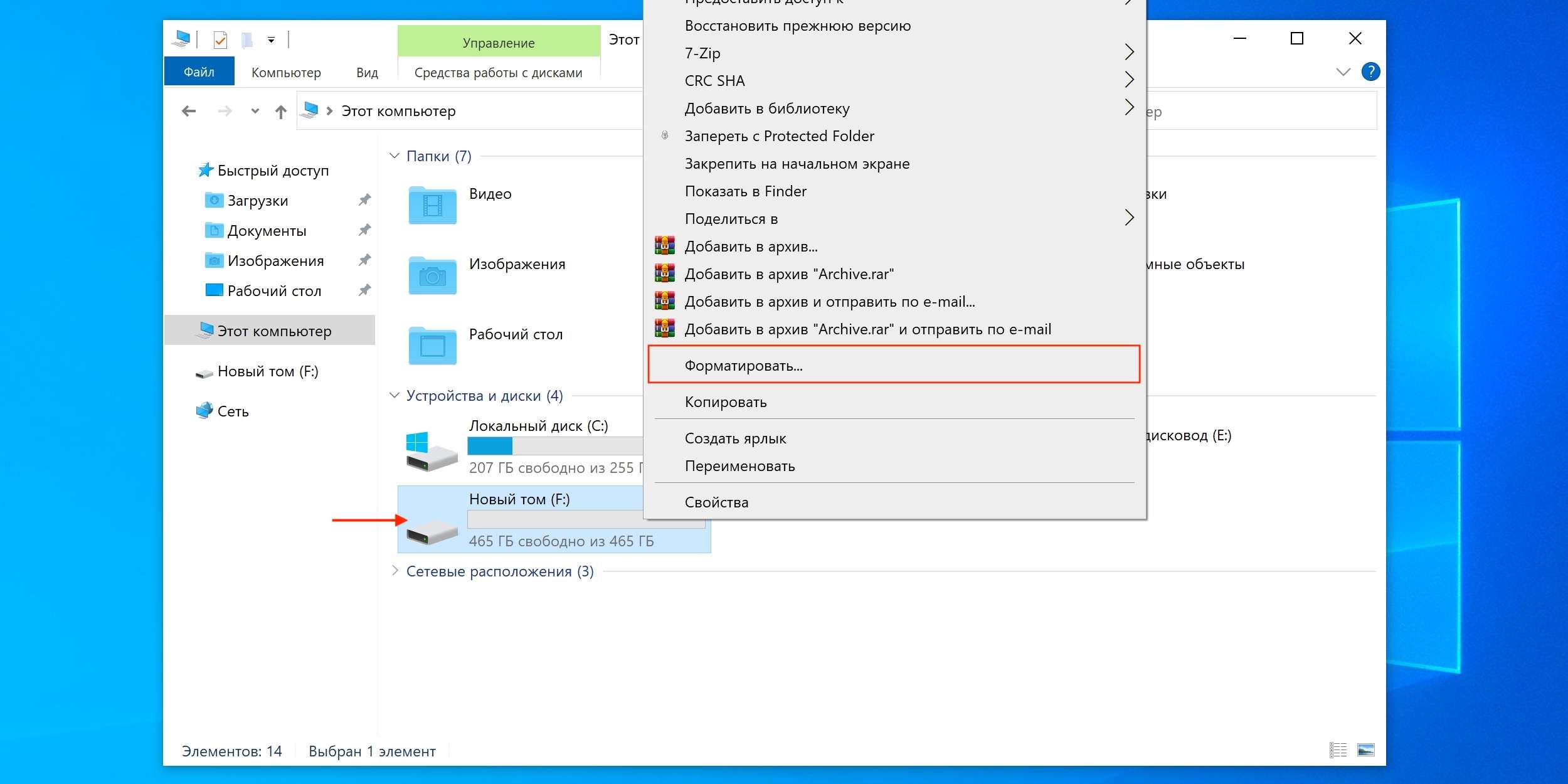
Форматирование жесткого диска в Windows: пошаговое руководство
Форматирование жесткого диска под управлением Windows – это важная процедура‚ позволяющая очистить накопитель от данных‚ подготовить его к новой операционной системе или исправить ошибки файловой системы. Процесс форматирования‚ на первый взгляд кажущийся сложным‚ на самом деле достаточно прост и требует лишь внимательности и понимания последствий. Данная статья подробно расскажет о различных способах выполнения этой задачи‚ предостережет от распространенных ошибок и поможет успешно отформатировать жесткий диск от Windows. В этой статье мы рассмотрим разные методы и дадим полезные советы для успешного выполнения этой задачи.
Основные причины для форматирования жесткого диска
Существует несколько причин‚ по которым может потребоваться форматирование жесткого диска:
- Установка новой операционной системы
- Удаление вирусов или вредоносного ПО
- Исправление ошибок файловой системы
- Подготовка диска для продажи или передачи другому пользователю
- Очистка диска от ненужных файлов и данных
Способы форматирования жесткого диска в Windows
Форматирование через проводник
Это самый простой способ форматирования.
- Откройте «Этот компьютер».
- Щелкните правой кнопкой мыши на диске‚ который хотите отформатировать.
- Выберите «Форматировать».
- Выберите файловую систему (NTFS‚ FAT32‚ exFAT). NTFS рекомендуется для большинства современных систем.
- Укажите размер кластера (обычно рекомендуется использовать значение по умолчанию).
- Выберите «Быстрое форматирование» (если хотите просто удалить данные‚ не проверяя диск на наличие ошибок) или снимите этот флажок (если хотите выполнить полное форматирование‚ которое займет больше времени‚ но обнаружит и исправит ошибки).
- Нажмите «Начать».
Форматирование через управление дисками
Этот способ полезен‚ если диск не отображается в проводнике‚ или если вы хотите отформатировать разделы диска.
- Нажмите Win + R‚ введите «diskmgmt.msc» и нажмите Enter.
- В окне «Управление дисками» найдите диск‚ который хотите отформатировать.
- Щелкните правой кнопкой мыши на разделе диска‚ который хотите отформатировать‚ и выберите «Форматировать».
- Далее следуйте инструкциям‚ аналогичным форматированию через проводник.
Сравнительная таблица файловых систем
| Файловая система | Максимальный размер файла | Максимальный размер раздела | Совместимость | Рекомендации |
|---|---|---|---|---|
| NTFS | Теоретически без ограничений | Теоретически без ограничений | Windows (полная поддержка)‚ macOS (только чтение по умолчанию)‚ Linux (требуется установка дополнительных драйверов) | Рекомендуется для большинства современных Windows-систем. |
| FAT32 | 4 ГБ | 8 ТБ | Windows‚ macOS‚ Linux (полная поддержка) | Используется для старых систем и переносных устройств. |
| exFAT | Теоретически без ограничений | Теоретически без ограничений | Windows‚ macOS‚ Linux (полная поддержка) | Рекомендуется для флешек и внешних жестких дисков‚ особенно если планируется работа с файлами размером более 4 ГБ. |
Важные предостережения
ВНИМАНИЕ! Форматирование удалит все данные с выбранного диска. Перед форматированием убедитесь‚ что сделали резервную копию всех важных файлов. Не форматируйте системный диск (обычно диск C:)‚ если не собираетесь переустанавливать Windows. Если вы случайно отформатировали не тот диск‚ не записывайте на него новые данные. Существуют программы для восстановления данных‚ которые могут помочь восстановить файлы после форматирования.
Итак‚ отформатировать жесткий диск от Windows несложно‚ если следовать инструкциям и учитывать предостережения. Правильный выбор файловой системы и типа форматирования поможет вам оптимизировать работу диска и избежать потери данных. Помните о важности резервного копирования перед началом процедуры. Используйте полученные знания для эффективного управления вашими жесткими дисками.
Если же вы столкнулись с ситуацией‚ когда стандартные методы форматирования не работают‚ например‚ диск поврежден или не определяется системой‚ можно воспользоваться сторонними утилитами для форматирования. Существует множество бесплатных и платных программ‚ предназначенных для низкоуровневого форматирования‚ которое позволяет полностью очистить диск и восстановить его работоспособность. Однако‚ следует помнить‚ что низкоуровневое форматирование занимает значительно больше времени‚ чем обычное‚ и может сократить срок службы жесткого диска‚ поэтому использовать его стоит только в крайнем случае.
После успешного форматирования диска‚ особенно если на него планируется установка операционной системы‚ необходимо проверить его на наличие ошибок. Windows предоставляет встроенные инструменты для проверки диска‚ такие как команда `chkdsk` в командной строке. Регулярная проверка диска на ошибки поможет предотвратить потерю данных и обеспечить стабильную работу системы.
В конечном счете‚ понимание процессов форматирования и управления дисками является важным навыком для любого пользователя компьютера. Этот навык позволяет поддерживать систему в оптимальном состоянии и предотвращать потерю данных. Не бойтесь экспериментировать и узнавать новое‚ и вы сможете с легкостью справляться с любыми задачами‚ связанными с управлением жесткими дисками.
Теперь‚ когда у вас есть полная картина процесса‚ вы можете уверенно приступить к форматированию жесткого диска‚ зная‚ что делаете все правильно. Помните о безопасности данных и выбирайте подходящий метод форматирования для достижения желаемого результата. Ваша система будет благодарна вам за внимательное отношение и правильный уход.


